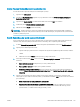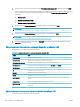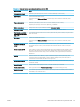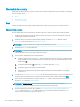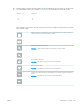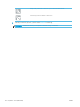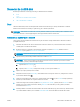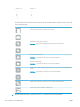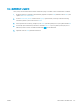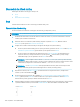HP Color LaserJet Managed MFP E77800 Series, HP LaserJet Managed MFP E72500 Series User's Guide
Skenování do e-mailu
Naskenujte dokument přímo na e-mailovou adresu nebo seznam kontaktů. Skenovaný dokument se odešle jako
příloha e-mailové zprávy.
●
Úvod
●
Skenování do e-mailu
Úvod
Tiskárna má funkci, která umožňuje odesílat naskenované soubory na jednu nebo více e-mailových adres.
Skenování do e-mailu
Pomocí následujícího postupu lze skenovat dokument přímo na e-mailovou adresu nebo seznam kontaktů.
1. Umístěte dokument lícem dolů na sklo skeneru nebo lícem nahoru do podavače dokumentů a nastavte
vodítka papíru na velikost dokumentu.
2. Na hlavní obrazovce ovládacího panelu tiskárny přejděte do aplikace Skenování, klikněte na ikonu
Skenování a poté vyberte možnost Skenování do e-mailu.
POZNÁMKA: Pokud se zobrazí výzva, zadejte své uživatelské jméno a heslo.
3. Stisknutím pole Komu otevřete klávesnici.
POZNÁMKA: Pokud jste k tiskárně přihlášeni, může se v poli Od zobrazit vaše uživatelské jméno nebo jiné
výchozí informace. Pokud tomu tak je, nemůžete je změnit.
4. Pomocí jedné z následujících metod zadejte příjemce:
▲ Zadejte e-mailové adresy do pole Komu. Chcete-li dokument odeslat na více adres, oddělte jednotlivé
adresy středníkem, nebo použijte klávesnici na dotykové obrazovce a po zadání každé adresy zvolte
tlačítko Enter .
a. Zvolením tlačítka Kontakty vedle pole Komu otevřete obrazovku Kontakty.
b. Ze seznamu vyberte odpovídající seznam kontaktů.
c. Vyberte jméno nebo jména ze seznamu kontaktů a přidejte je na seznam příjemců. Poté vyberte
možnost Přidat.
5. Vyplňte pole Předmět, Název souboru a Zpráva tak, že stisknete příslušné pole a poté pomocí klávesnice na
dotykové obrazovce zadáte informace. Klávesnici můžete kdykoli zavřít zvolením tlačítka Zavřít .
6. Pokud chcete vložit rychlé nastavení, vyberte možnost Vložit, vyberte rychlé nastavení a poté vyberte
možnost Vložit v seznamu Rychlá nastavení.
POZNÁMKA: Rychlá nastavení jsou předdenovaná nastavení pro různé typy výstupu, jako Text,
Fotograe a Vysoká kvalita. Výběrem rychlého nastavení můžete zobrazit popis.
7. Chcete-li kongurovat nastavení, jako například Typ a rozlišení souboru, Strany předlohy a Orientace
obsahu, vyberte položku Možnosti v levém dolním rohu a poté vyberte nastavení z nabídek Možnosti.
Pokud k tomu budete vyzváni, vyberte možnost Hotovo.
122 Kapitola 6 Scan (Skenování) CSWW